Tuto Gimp "Effet texte métallisé"
Voici une méthode pour donner un effet métallique simple à un texte avec Gimp.
Résultat de ce tuto

Etape 1
Ecrivez le texte :
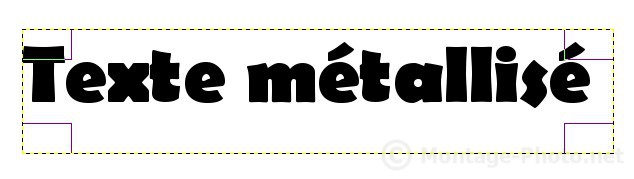
Etape 2
Mettez le calque aux dimensions de l'image.
Filtres -> Alpha vers logo -> Biseau graduel (sans modifier les paramètres) :

Etape 3
Sélectionnez le calque de texte, dupliquez-le.
Sélectionnez le dégradé "Three bars sin" :
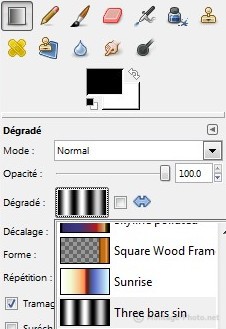
Etape 4
Sélectionnez l'un des 2 calques de texte.
Couleur -> Luminosité-Contraste -> Augmentez la luminosité de 80
Couleur -> Carte -> Application de dégradé :

Etape 5
Sélectionnez le second calque de texte et le dégradé "Golden".
Couleur -> Carte -> Application de dégradé :

Etape 6
Mettez le calque de l'étape 4 au-dessus de celui l'étape 5 et en mode "Superposer" :
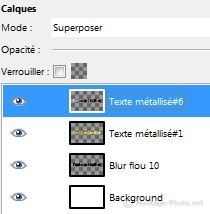
Et vous obtenez :

Remarque
L'effet peut également être appliqué sur certains objets.
Un exemple en image, avant :

Après :
